Transmit の設定方法
Transmit をご利用いただく場合の設定方法をご説明します。
なお、「お客さまのご利用のものとはバージョンが異なる」などの理由により、ご案内の画面表示と実際の表示内容が一致していない可能性があります。
そのような場合、設定方法の詳細などにつきましてはご自身でお調べいただくか、ソフトウェアの提供元にお問い合わせください。
通常(FTP)の設定方法
1
Transmit を起動し【Let's GO!】をクリックします
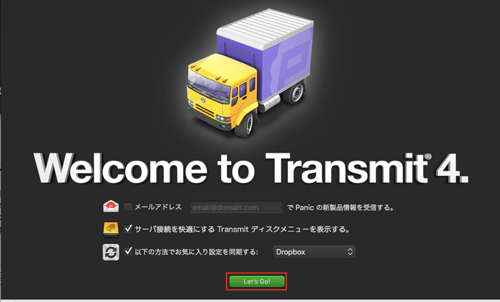
2
必要項目を入力した後に【接続】をクリックします
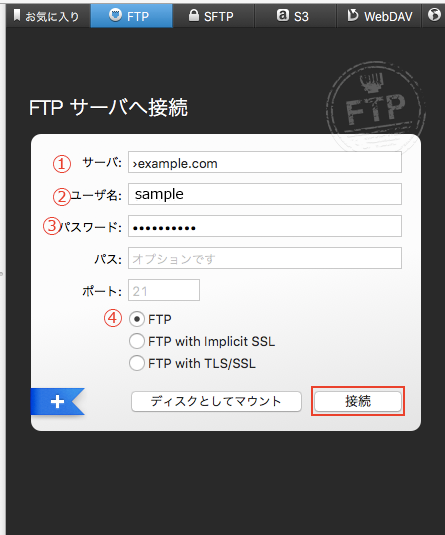
| 入力項目 | |
|---|---|
| ①サーバ | 接続するウェブサーバーの IP アドレスをご入力ください。 ※マルチドメインの場合は、ウェブサーバー名をご入力ください。 |
| ②ユーザ名 | コントロールパネルで設定した FTP アカウント名をご入力ください。 |
| ③パスワード | コントロールパネルで設定した FTP アカウントのパスワードをご入力ください。 |
| ④設定の種類 | FTP を選択してください。 |
3
【常に許可】をクリックします
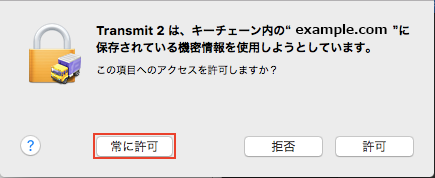
4
サーバー内のファイルが表示されれば設定完了となります
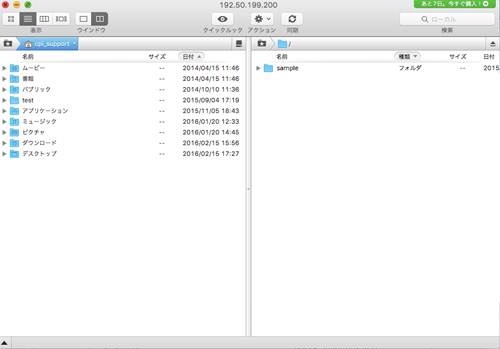
FTP over SSL の設定方法
【FTP】>【FTP with TLS/SSL】と選択して【接続】をクリックします。
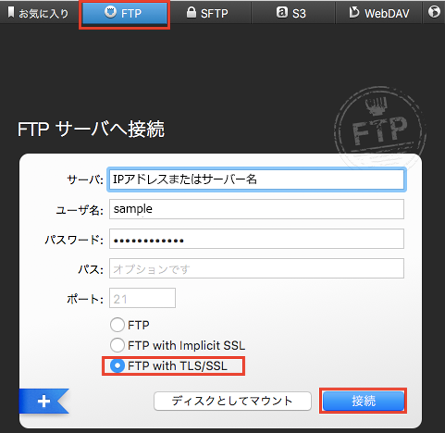
SFTPの設定方法
ご注意)
SFTP の認証では鍵認証方式はご利用できません。コントロールパネルで設定した FTP アカウントとパスワードをご利用願います。
SFTP ご利用時のポート番号は、コントロールパネルの【Home】>【バージョン・ポート番号】>【ポート番号】>「SFTP」でご確認ください。
【SFTP】を選択し、ポート番号を変更して【接続】をクリックします。
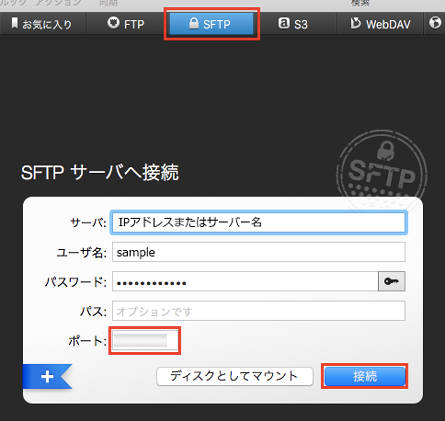
※ポート番号に入力する数値は、コントロールパネルの【Home】>【バージョン・ポート番号】>【ポート番号】>「SFTP」でご確認ください。
更新日 / 2019 年 9 月 5 日
